Η εφαρμογή Facebook ενημερώνεται τακτικά με σφάλματακαι τις διορθώσεις ασφαλείας και τίποτα άλλο για να αναφερθεί στον changelog του. Όσο συχνά, όμως, μια από τις ενημερώσεις είναι μεγάλη που προσθέτει νέα χαρακτηριστικά ή κάνει άλλη μια αλλαγή στο UI της εφαρμογής. Η πιο πρόσφατη ενημέρωση για την εφαρμογή έφερε το σχέδιό της πιο κοντά στο iOS 9 (αν και εξακολουθεί να συντρίβει σαν μεθυσμένος) και εισήγαγε έναν νέο τρόπο για να παρακολουθήσετε βίντεο στην εφαρμογή. Τώρα μπορείτε να ελαχιστοποιήσετε ένα βίντεο που αναπαράγεται αυτήν την στιγμή στην εφαρμογή, ώστε να καταλαμβάνει μια μικρή περιοχή στην κάτω δεξιά γωνία της εφαρμογής, ενώ συνεχίζετε να μετακινηθείτε στην υπόλοιπη ροή σας. Δείτε πώς.
Ανοίξτε την εφαρμογή Facebook και βρείτε ένα βίντεο που θέλετενα δω. Το πρόγραμμα αναπαραγωγής βίντεο έχει αλλάξει λίγο και έχει ένα ωραίο σκοτεινό θέμα. Έχετε τους συνήθεις ελέγχους στο ίδιο το πρόγραμμα αναπαραγωγής, αλλά ακριβώς πάνω από το πρόγραμμα αναπαραγωγής θα δείτε ένα νέο κουμπί που μοιάζει με ένα συμπαγές τετράγωνο μέσα στο περίγραμμα ενός άλλου (τονίζεται στο αριστερό screenshot παρακάτω). Αγγίξτε το για να 'Ελαχιστοποιήστε' τη συσκευή αναπαραγωγής και θα συρρικνωθεί στο μέγεθος των μικρογραφιών και θα σας επιστρέψει στη ροή ειδήσεων (screenshot στα δεξιά).
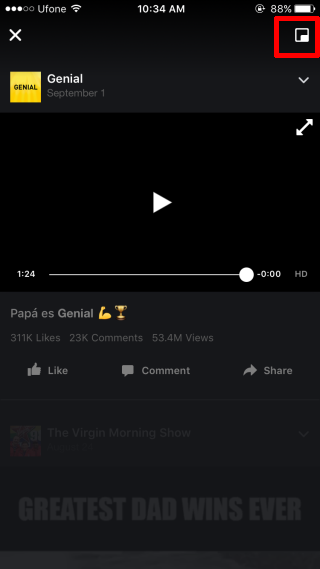
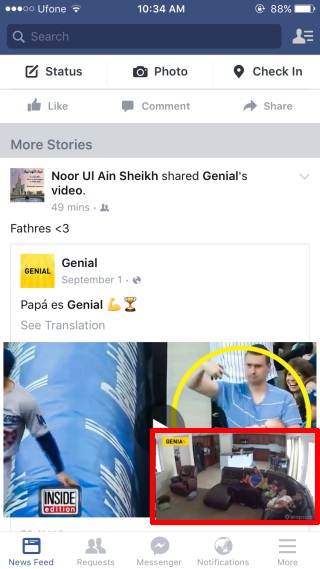
Μπορείτε να συνεχίσετε να περιηγείστε στη ροή ειδήσεων και στοελαχιστοποιημένο βίντεο θα συνεχίσει να παίζει, ήχο και όλα. Θα κολλήσει στη θέση του στο κάτω δεξιά και οποιαδήποτε στιγμή θέλετε να μεταβείτε στη μεγαλύτερη έκδοση, απλά πατήστε το. Για να κλείσετε ένα ελαχιστοποιημένο βίντεο, αγγίξτε το και κρατήστε το μέχρι να εμφανιστεί στην οθόνη το μεγάλο σταυρό. Μεταφέρετε το βίντεο στο σύμβολο του σταυρού και αφήστε το για να το κλείσετε. Το χαρακτηριστικό είναι προφανώς θα είναι πολύ πιο χρήσιμο σε ένα iPad, αλλά είναι πολύ καλό να έχουμε ακόμη και σε μια μικρή οθόνη.


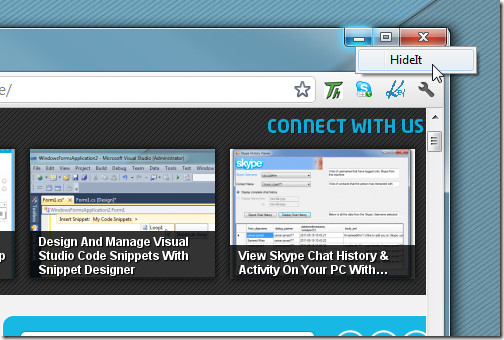










Σχόλια